1. 서비스 소개
나누란?
나누란 모바일 게임을 위한 라이브 서비스 솔루션으로 홈페이지, 커뮤니티, 고객센터를 손쉽게 만들고 통합 운영할 수 있는 웹 기반 서비스입니다.
나누의 주요 특징
멀티플랫폼을 지원하는 홈페이지, 모바일 게임에 특화된 커뮤니티와 고객센터 통합 운영 가능나누의 공지/이벤트를 게임에 연동하거나, 게임 내 각종 기록을 공식 컨텐츠로 나누에 자랑 가능글로벌 서비스 지원 (한국어,중국어-간체,중국어-번체,영어,일본어 5개 언어 우선 지원 중)모든 서비스 무료
나누를 이용하면
나누를 이용하면 세련되고 효율적인 라이브 서비스가 가능해집니다. 이를 통해 성공적인 DAU 및 Retention 관리가 가능해지고 결과적으로 게임의 수명 및 매출이 증가하는 효과를 얻을 수 있습니다.
2. 핵심 가이드
게임 내 나누 커뮤니티 링크 추가
커뮤니티 활성화를 위해 위해 게임 내 나누 커뮤니티 링크 삽입이 반드시 필요합니다. 링크 위치는 메인 혹은 로비 등 유저가 오래 머무는 곳이어야 하며, 눈에 잘 띄여야 합니다. 설정 메뉴 안에 링크를 둘 경우 커뮤니티 유입 및 활동량이 절반 이하로 격감되므로 반드시 최상단 Depth에 배치하십시오.
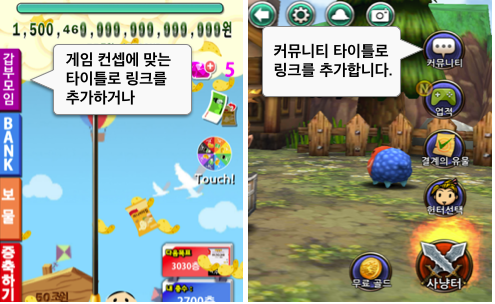
타이틀 이미지를 설정
파트너스 홈 > 기본 정보 관리 > 타이틀 이미지 메뉴에 있는 스마트폰 / 태블릿 / PC 3가지의 타이틀 이미지를 모두 설정해 주시기 바랍니다. 타이틀 이미지는 나누 커뮤니티 상단에 노출되며 유저의 커뮤니티 방문을 유도합니다.
유저와의 적극적인 소통
커뮤니티 활성화를 위해선 적극적인 운영 및 유저 소통이 필요합니다. 게이머가 수시로 새로운 소식을 접할 수 있도록 전략적인 업데이트 / 이벤트 일정을 세우십시오. 하나의 소식을 여러번 쪼개어 올리는 것도 좋은 방법이 될 수 있습니다. 준비한 공지가 유저에게 충분히 노출될 수 있도록 게임 내에서도 나누의 공지를 연동하시기 바랍니다.
3. 서비스 시작하기
나누 서비스 시작하기
나누 파트너스는 https://partners.nanoo.so 주소로 접속한 뒤 이메일 계정으로 회원 가입을 하고 이메일 인증을 받으면 나누 서비스를 이용할 준비는 끝납니다.
게임 등록하기
좌측 메뉴 상단 게임 등록하기 메뉴를 통해 나누를 이용할 출시/미출시 게임 앱을 등록합니다. (모바일 게임 앱만 등록할 수 있습니다. 운영 정책 상 게임 외 앱 등록시 채널이 임의로 삭제될 수 있습니다.)
- 1단계 게임정보
- 기본언어 : (필수) 출시 국가의 언어를 선택합니다. (한국은 한국어 선택, 글로벌 혹은 언어 선택란에 언어가 없을 시 영어 선택)
- 게임명: (필수) 게임 타이틀을 입력합니다. 아직 타이틀이 정해지지 않을 경우는 임의의 프로젝트명으로 등록할 수 있습니다.
- 게임 아이콘: 나누 커뮤니티에 보일 게임 아이콘 이미지를 등록합니다. (300픽셀 이상의 정사각형 이미지만 등록 가능)
2단계 게임정보
- 채널 아이디 : (필수) 채널 URL 주소를 설정합니다. https://game.nanoo.so/채널 아이디 형태로 등록됩니다.
- 채널 공개 여부 : (필수) 해당 채널의 공개/비공개를 결정합니다. 추후 변경 가능합니다.
- 채널 카테고리 : (필수) 게임의 장르 카테고리를 선택합니다. 추후 변경 가능합니다.
3단계 등록완료
- 게임 등록 : 작성한 정보를 확인 후 이상이 없으면 확인 버튼을 눌러 게임 등록을 완료합니다.
IGAWorks 파트너스 이용자 안내
IGAWorks ad*brix 파트너스를 통해 나누 서비스를 시작할 수도 있습니다. 단, 로그인 시 ad-brix 파트너스 계정으로 로그인해야 합니다.
- 애드브릭스 파트너스 페이지 접속 (https://partners.ad-brix.com)
- 메인페이지에서 'Nanoo' 선택
- 목록에서 나누를 사용할 앱을 선택하거나 앱 추가하기를 통해 등록
- 나누 시작하기를 클릭해 채널 생성 신청 (인증은 영업일 기준 최대 1일 소요)
- 인증 완료 시 생성되는 나누 파트너스 관리 페이지에서 채널 설정
4. 가이드 - 채널 정보 관리
채널정보
URL 주소 / 공개 여부 등 커뮤니티 채널과 관련된 주요 설정들을 관리할 수 있습니다.
- 게임 타이틀 : 게임 아이콘 이미지와 타이틀입니다. 채널 정보 관리 > 게임정보에서 수정할 수 있습니다.
- 장르 : 게임 장르를 선택합니다. 마켓에 등록된 혹은 등록될 카테고리를 선택하면 됩니다.
- 채널 주소 : 채널 주소를 확인하고 설정합니다. (외부 노출 후 수정은 하지 않는 것이 좋습니다.)
- 채널 공개 여부 : '공개'로 설정 시 일반 사용자가 채널 주소로 접근이 가능해 집니다.
게임정보
이용자들에게 홍보할 게임 정보를 등록합니다.
- 언어추가 : 사용자 언어 별로 게임정보를 등록할 수 있습니다.
- GooglePlay 정보 불러오기 & AppStore 정보 불러오기 : 출시한 게임일 경우 출시 마켓에서 게임정보를 불러올 수 있습니다.
- 게임명 : 게임 타이틀을 입력합니다. 아직 타이틀이 정해지지 않을 경우는 임의의 프로젝트명으로 등록할 수 있습니다.
- 게임 아이콘 : 나누 커뮤니티에 보일 게임 아이콘 이미지를 등록합니다. (300픽셀 이상의 정사각형 이미지만 등록 가능)
- 대표 동영상 : 게임 정보 페이지에 홍보 동영상 링크를 걸 수 있습니다. (유튜브 영상만 등록 가능)
- 스크린샷 : 게임 스크린샷 이미지를 추가/삭제할 수 있습니다.
- 게임 설명 : 게임 소개를 위한 설명을 작성합니다.
타이틀 이미지 설정
채널 상단 타이틀 이미지를 게임 이미지로 멋지게 꾸밀 수 있습니다.
- 언어추가 : 사용자 언어 별로 타이틀 이미지를 등록할 수 있습니다.
- 스마트폰 : 스마트폰 해상도에 보여질 타이틀 이미지를 등록합니다. (480 x 360 고정 & 150KB 이하)
- PC & 태블릿 : PC 및 태블릿 해상도에 보여질 타이틀 이미지를 등록합니다. (920 x 270 고정 & 200KB 이하)
스토어 연동
이용자가 다운로드 메뉴를 통해 쉽게 게임을 설치할 수 있도록 마켓 별로 다운로드 경로를 등록할 수 있습니다.
5. 가이드 - 메인 페이지 관리
채널 메인 컨텐츠의 추가 / 삭제
채널 운영 목적에 따라 메인 페이지에 노출될 컨텐츠들을 다음 중에서 자유롭게 설정할 수 있습니다.
- 게임소개 : 대표 동영상, 스크린샷, 게임설명을 노출시킵니다.
- 이미지 : 유저들이 채널에 등록한 각종 첨부 이미지들을 노출시킵니다.
- 동영상 : 유저들이 채널에 등록한 각종 첨부 동영상들을 노출시킵니다.
- 공지사항 : 운영자가 등록하는 공지사항을 노출시킵니다.
- 이벤트 : 운영자가 등록하는 이벤트를 노출시킵니다.
- 게시판 : 전체 게시물 중 인기 게시물 리스트를 노출시킵니다.
- 고객센터 : 고객센터로 이동하는 다이렉트 링크를 노출시킵니다.
- 개발사의 다른 게임 : 등록한 다른 게임의 채널로 이동할 수 있는 링크를 노출시킵니다.
추가 혹은 삭제하고자 하는 항목을 마우스로 드래그 앤 드랍 방식으로 간단하게 구성할 수 있습니다.
채널 메인 컨텐츠 순서 변경
추가된 메인 컨텐츠들의 순서를 변경하고 싶으실 경우에는 추가 / 삭제와 동일한 방법으로 옮길 컨텐츠를 드래그 앤 드랍으로 원하시는 위치에 옮겨 놓으시면 됩니다.
6. 가이드 - 메뉴 관리
게시판 추가
게시판을 추가하려면 메뉴 선택을 클릭해 추가하고자 하는 게시판 타입을 선택합니다.
- 일반 게시판 : 유저들이 자유롭게 게시물을 등록할 수 있는 게시판입니다.
- 운영자 게시판 : 운영자들만 작성 가능한 게시판입니다. (공식 컨텐츠 전용 게시판으로 활용 가능)
- 스크린샷 게시판 : 반드시 이미지를 첨부해야 하는 게시판입니다.
- 이벤트 게시판 : 이벤트 공지 게시판과 동일한 형태의 게시판으로 운영자만 작성 가능합니다.
게시판을 선택한 후 추가하기를 누르면 게시판이 메뉴에 생성됩니다. 해당 게시판을 클릭해 이름을 변경하거나 게시판을 마우스로 드래그 & 드랍하여 원하는 순서로 변경할 수 있습니다.
기타 추가
게시판 외에 다양한 요소를 추가할 수 있습니다. 게시판과 마찬가지로 메뉴 선택을 클릭해 추가하고자 하는 요소를 선택합니다.
- 그룹 : 여러 메뉴를 하나로 묶을 수 있는 그룹을 생성합니다. 그룹 아래에 & 들여쓰기된 메뉴들을 하위 그룹으로 묶습니다. 유저는 그룹을 클릭함으로써 하위 메뉴들을 펼치거나 숨길 수 있습니다.
- 구분선 : 메뉴 사이에 구분선을 추가하여 유저들이 주제 별로 쉽게 게시판을 찾을 수 있도록 합니다.
- 외부링크 : 채널 외의 특정 웹 페이지로 이동할 수 있는 외부 링크를 추가합니다.
추가할 요소를 선택 후 추가하기를 클릭하면 해당 항목이 추가됩니다. 마찬가지로 추가 항목을 마우스로 드래그 & 드랍하여 필요한 위치로 이동시킬 수 있습니다.
메뉴 삭제
삭제하고자 하는 컨텐츠를 선택 후 삭제 버튼을 누르면 해당 메뉴를 삭제할 수 있습니다. 단, 게시판에 한하여 저장된 게시물이 있을 경우 삭제가 불가능하며 모든 게시물을 삭제한 후에야 삭제가 가능합니다.
7. 가이드 - 게시물 관리
게시물 모니터링
- 모니터링 할 게시판을 선택하거나 전체 게시물을 선택합니다.
- 게시물을 선택하여 본문이나 등록된 포스트를 확인합니다. 필요한 경우 게시물이나 특정 포스트를 삭제할 수도 있습니다.
- 운영 규칙을 벗어난 게시물을 등록한 유저를 클릭해 서비스 이용 제한을 설정할 수 있습니다.
일반 게시물 작성
- 작성하고자 하는 게시판을 선택한 후 새글작성을 선택합니다.
- 게시판 상단에 상시 노출시킬 경우 공지 설정을 체크합니다.
- 상단 공지로 지정 : 체크 시 해당 게시판 상단에 상시 고정 노출됩니다.
- 채널 전체 게시판 상단 공지로 지정 : 체크 시 채널의 모든 게시판 상단에 상시 고정 노출됩니다.
- 저장할 게시판을 변경하고 싶다면 게시판에서 변경할 수 있습니다.
- 이벤트 게시판에 한하여 이벤트 진행기간과 배너를 등록합니다.
- 이벤트 게재 기간 : 메인 페이지에 이벤트 배너가 노출되는 기간입니다.
- 이벤트 진행 기간 : 이벤트가 시작되고 끝나는 기간입니다.
- 이벤트 배너 : 메인 페이지에 노출되는 이벤트 홍보 배너입니다. (490 x 200 고정 & PNG, JPG, JPEG만 가능)
- 제목과 본문을 작성합니다.
- 해당 게시물에 게이머가 포스트(덧글)를 작성하지 못하게 하고 싶다면 포스트 설정을 체크합니다.
- 해당 게시물을 숨긴 상태로 등록시키고 싶다면 노출 설정 체크를 해제합니다.
공지 / 이벤트 인게임 연동
나누 커뮤니티와 게임의 공지사항 / 이벤트가 동일하게 관리되도록 API & JSON 형태로 연동할 수 있습니다. 자세한 연동 방법은 API 연동 : 공지사항/이벤트 가이드에서 확인하세요.
8. 가이드 - 고객센터
고객센터 안내
게이머가 고객센터를 올바르게 이용할 수 있도록 고객센터 이용 안내문을 언어 별로 작성할 수 있습니다. 작성한 이용 안내문은 고객센터 메인 페이지 하단에 노출됩니다.
카테고리 설정
FAQ와 1:1 문의에 사용될 카테고리를 추가 / 관리합니다.
FAQ 관리
생성한 카테고리에 FAQ를 입력합니다.
- 카테고리 : 이 FAQ가 속할 카테고리 선택 (카테고리 설정에서 입력한 카테고리 중 선택 가능)
- 제목 : 질문에 해당되는 내용 입력
- 내용 : 답변에 해당되는 내용 입력 (1:1 문의글 답변 시 매크로 답변 개념으로 불러오기 가능)
빠른 답변
자주 접수되는 1:1 문의글에 대해 신속하게 답변처리 할 수 있도록 매크로 답변을 추가/관리합니다.
1:1 문의 입력 항목 설정
1:1문의글 작성 시 기본적으로 입력해야 하는 카테고리,제목,닉네임,이메일,휴대폰 번호,내용 외에 추가적인 필요 입력 항목을 추가합니다.
추가 시 입력해야 할 항목들은 아래와 같습니다.
- 항목 : 입력 항목란에 표기될 타이틀 입력
- 설명 : 항목과 관련하여 추가 설명이 필요할 시 입력. (항목 하단에 작은 글씨체로 유저에게 표기 됨)
- 필수 항목 여부 : 체크 시 유저가 반드시 입력해야 하는 항목으로 설정 (미체크 시 선택 항목으로 설정)
- 파라메터 : 파라메터 변수명입니다. https://game.na.../post?변수명1=데이터&변수명2=데이터 형태로 해당 입력 항목에 데이터를 입력시킬 수 있습니다. 게임에서 1:1문의 시 카카오톡 번호나 게임 닉네임 값을 자동으로 입력시킬 때 사용됩니다.
1:1 문의글 관리
1:1문의하기를 통해 접수된 유저 문의글을 확인 및 검색하고 답변처리 업무를 합니다.
목록 페이지에서 접수된 문의들을 순차적으로 확인할 수 있지만 검색을 통해 특정 조건의 문의 건들을 찾아볼 수도 있습니다. 검색과 관련된 기능들은 아래와 같습니다.
- 카테고리 선택 : 특정 카테고리의 문의글만 필터링 검색
- 상태 : 접수완료 혹은 답변완료 된 문의글만 필터링 검색
- 항목선택 : 제목 / 질문내용 / 답변내용 / 이름 / 이메일 / 연락처 / 운영자 / 추가항목 / 브라우저 정보 항목에 대한 통합 검색 (복수 선택 가능, 개발사에서 별도로 추가한 1:1문의 입력 항목에 대한 검색은 추가 항목으로 검색)
- 검색어 : 검색할 키워드 입력 (입력한 키워드가 포함된 모든 문의글 검색)
1:1 문의 리스트에서는 아래 정보들을 제공하며 이를 통해 기본적인 정보들을 파악할 수 있습니다.
- 카테고리 : 해당 1:1문의가 어떤 카테고리에 속한 이슈인지 알 수 있습니다.
- 제목 : 1:1문의의 제목입니다.
- 사용자 : 문의를 한 게이머의 닉네임 정보입니다. (비회원 문의일 경우 이름)
- 처리자 : 답변 처리된 문의 건에 한하여 어느 운영자가 답변 처리를 했는지 알 수 있습니다.
- 생성일 : 문의가 접수된 날짜 정보입니다.
- 상태 : 답변 처리 여부를 확인할 수 있습니다.
1:1 문의 제목을 클릭하면 해당 문의의 내용을 확인하거나 답변을 달 수 있습니다. 효율적인 답변 업무 처리를 위해 아래의 기능들을 이용할 수 있습니다.
- 상태 : 답변 처리 여부를 확인할 수 있습니다.
- 처리자 : 답변 처리된 문의 건에 한하여 어느 운영자가 답변 처리를 했는지 알 수 있습니다.
- 카테고리 : 해당 1:1문의가 어떤 카테고리에 속한 이슈인지 알 수 있습니다.
- 제목 : 1:1문의의 제목입니다.
- 사용자 : 문의를 한 게이머의 닉네임 정보입니다. (비회원 문의일 경우 이름)
- 연락처 : 입력한 경우에 한하여 문의한 게이머의 연락처 정보를 확인할 수 있습니다.
- 이메일 : 문의한 게이머의 이메일 정보입니다. 답변 시 해당 이메일 주소로 답변 알림 메일이 발송됩니다.
- 브라우저 정보 : 어떤 브라우저 정보에서 문의글을 작성했는지 확인할 수 있습니다.
- 추가 정보 : 1:1문의 입력 항목 설정에서 추가한 항목들에 대한 정보를 확인할 수 있습니다.
- 사용자 문의 처리 내역 : 해당 게이머가 이전에 어떤 문의를 했는지 내역을 확인할 수 있습니다.
- 사용자 문의 미처리 내역 : 해당 게이머의 다른 미처리 문의 목록을 확인할 수 있습니다.
- 운영자 처리 내역 : 이 문의에 대해 어떤 운영자가 언제 답변 혹은 수정을 했는지 내역을 확인할 수 있습니다.
1:1문의 답변 시 다음과 같이 3가지 방법을 이용할 수 있습니다.
- 빠른 답변 : 빠른 답변에서 설정한 답변을 불러온 후 수정하여 답변할 수 있습니다.
- FAQ 답변 : FAQ에 등록된 답변을 불러온 후 수정하여 답변할 수 있습니다.
- 직접 답변 : 본문에 직접 답변 내용을 작성하여 답변할 수 있습니다.
문의 내용에 운영 규칙에 어긋나는 내용이 포함될 경우 해당 게이머 닉네임을 클릭하여 서비스 이용 제한을 설정할 수 있습니다. (단, 비회원 문의를 한 유저는 불가능합니다.)
9. 가이드 - 게이머 관리
전체 게이머
모든 유저를 조회하고 검색할 수 있으며 특정 유저의 활동 정지(제제)를 설정할 수도 있습니다.
- 활동 정지 효과 : 글과 덧글 작성 불가 (1:1문의는 가능)
- 정지 기간 : 1일(경고용) / 7일 / 15일 / 30일 / 영구 중 선택
- 활동 정지 이유 : 제공되는 항목에서 선택하거나 직접 입력
- 첨부 파일 : 증거 스크린샷 이미지 첨부
- 과거 활동 정지 내역 : 이전에 받은 활동 정지 내역 조회
활동 정지 게이머
서비스 이용 제한 상태의 게이머 명단을 확인하고 필요한 경우 서비스 이용 제한을 해제할 수 있습니다.
10. 가이드 - 통계
환경설정
고객센터 통계를 활성화시키고, 일별 통계 추출을 위한 기준 시간대를 선택합니다.
- 활성화 여부 : 고객센터 통계 이용 여부를 체크합니다. (체크한 다음 날짜 부터 일별 통계 산출)
- 시간대 설정 : 일별 통계를 위한 기준 시간대를 결정합니다.
1:1 문의 통계
1:1 문의글과 관련된 각종 통계 정보를 확인할 수 있으며 제공되는 정보는 다음과 같습니다.
- 일별 문의 건 수의 추이 그래프 및 상세 데이터
- 일별 답변처리 건 수 추이 그래프 및 상세 데이터
- 카테고리 별 문의 건 수
- 카테고리 별 답변 처리 건 수
- 운영자별 답변 처리 건 수
1:1 문의 운영자별 통계
운영자 별로 답변 처리 건수와 관련된 상세 통계를 확인할 수 있으며 제공되는 정보는 다음과 같습니다.
- 선택한 운영자의 카테고리별 처리 건 수
- 선택한 운영자의 일별 처리 건수
11. 가이드 - 전체 운영자 관리
전체 운영자 관리
게시판과 고객센터를 관리할 서브 운영자를 추가하고 관리합니다.
- 아이디 : 나누 파트너스 로그인 시 사용되는 아이디 (아이디@nanoo.so 형태로 유저 페이지 로그인 가능)
- 이름 : 유저에게 보여질 닉네임 (최초 생성 이후 수정은 유저 페이지 프로필 편집 페이지에서 진행)
- 비밀번호 : 나누 파트너스 로그인 시 사용되는 비밀번호
- Timezone : 운영자가 위치한 지역 시간대
비밀번호 변경
특정 계정의 비밀번호를 변경할 수 있습니다. 변경하고자 하는 계정을 클릭 후 새로운 비밀번호를 입력하면 됩니다. 비밀번호 변경은 슈퍼 어드민 계정만 할 수 있습니다.
운영자 삭제
불필요한 운영자 계정을 삭제할 수 있습니다. 삭제 후 나누컴퍼니에서 이를 승인해야 운영자 목록에서 사라지며, 승인 까지는 영업일 기준 1~3일 정도가 소요됩니다.
12. 가이드 - 개발자센터
API Key
인게임과 나누를 연동하기 위한 API Key를 생성합니다. (공지/이벤트 연동과 공식 컨텐츠 연동을 위해 최우선 작업)
공지 / 이벤트 인게임 연동
나누 내의 공지사항과 이벤트가 게임 내에서도 동일하게 보여지도록 Open API 형태로 연동할 수 있습니다. 자세한 연동 방법은 API 연동 : 공지사항/이벤트 가이드에서 확인해 주시고 궁금한 사항은 [email protected] 로 문의해 주시기 바랍니다.
공식 컨텐츠 연동
고급 아이템 획득, 하이 스코어 갱신 등 게임 플레이 중 자랑할만한 것들을 공식 스크린 샷과 메시지와 함께 커뮤니티에 공식 인증 게시물을 작성할 수 있습니다. 자세한 연동 방법은 API 연동 : 공지사항/이벤트 연동 가이드에서 확인해 주시고 궁금한 사항은 [email protected]로 문의해 주시기 바랍니다.